Jak stworzyć ofertę WooCommerce BOGO (Kup jeden, otrzymasz jeden)?
Opublikowany: 2022-09-15Oferowanie rabatów i kuponów wydaje się być współczesną drabiną sukcesu dla każdego rozwoju firmy. Ale nawet jeśli rabaty są najczęściej używanymi ofertami, faktem jest, że kup jedną, otrzymasz jedną za darmo lub kup 1, zdobądź jedną, oferty stały się jednym z najpopularniejszych wyborów dla właścicieli sklepów WooCommerce.
Jakie są najlepsze techniki szybkiego konfigurowania ofert bogo WooCommerce, zarówno ręcznie, jak i automatycznie? Jakie są najlepsze sposoby konfiguracji kup więcej, zyskaj więcej, kup więcej, zyskaj jedną ofertę? Oto wszystko, co musisz wiedzieć. Zacznijmy.
Kroki, aby skonfigurować swoją ofertę WooCommerce Kup jedną, dostań jedną za darmo
W tym przykładzie oferujemy koszulkę za darmo przy zakupie innej koszulki. Możesz również zaoferować koszulkę ze zniżką przy zakupie innej koszulki.
Aby tworzyć oferty BOGO, użyjemy wtyczki Smart Offers. Jest to szybkie i łatwe i nie ma potrzeby zajmować się kodowaniem.
Krok 1 – Po pobraniu i zainstalowaniu wtyczki Smart Offers, kliknij kartę Smart Offers w panelu administracyjnym WordPress. Następnie przejdź do Add New > Offer .
Krok 2 – Nadaj odpowiedni tytuł ofercie BOGO, którą planujesz stworzyć. Możesz użyć edytora WordPress, aby dodać niestandardowy CSS, jeśli chcesz.
W sekcji What to offer wybierz produkt i cenę/stawkę rabatową. Ponieważ oferujemy bezpłatną koszulkę o nazwie Happy Ninja, ustawiliśmy zniżkę na 100% . Możesz również ustawić rabat na dowolną wartość procentową lub stałą kwotę.
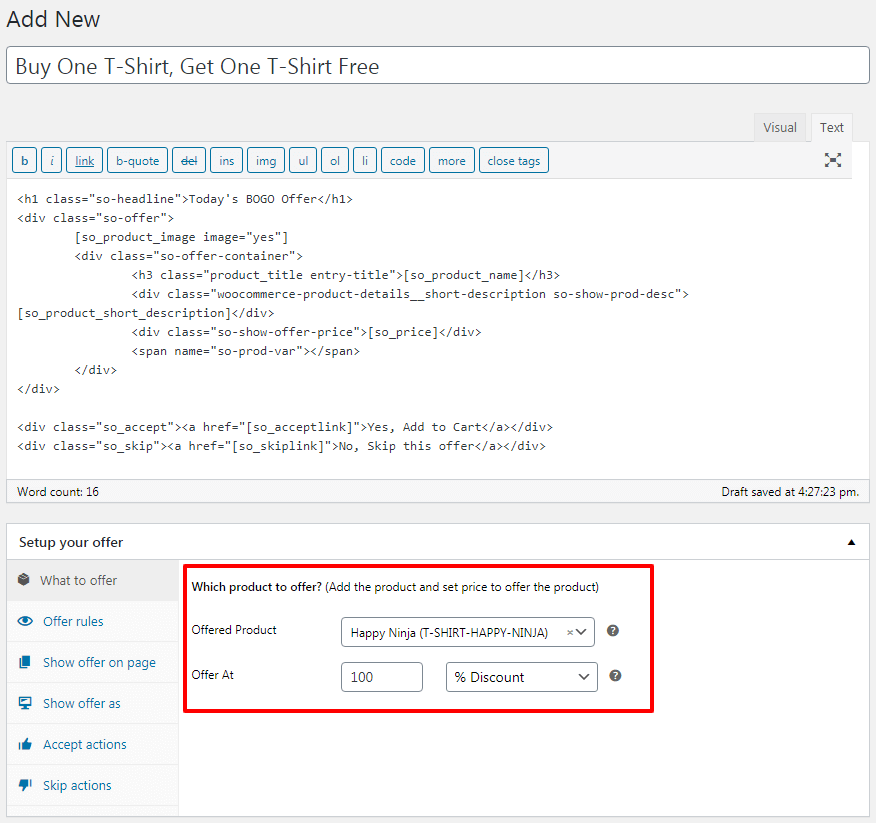
Krok 3 – Jedną z najlepszych funkcji oferowanych przez Smart Offers jest wybór ukierunkowania ofert. W Offer rules wybierz Cart/Order > Contains Products > Happy Ninja i ustaw Quantity is equal to 1.
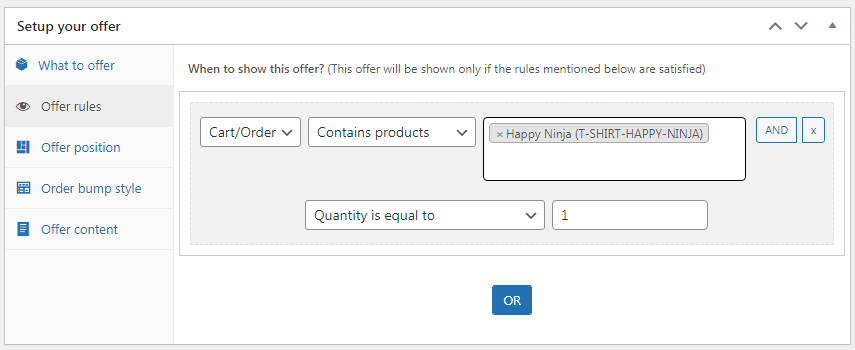
Krok 4 – Ze strony Show offer on page wybierz strony, na które chcesz skierować ofertę Kup jeden, dostaniesz jeden za darmo.
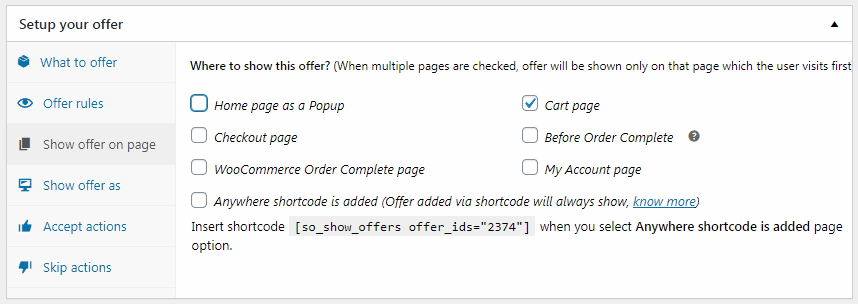
Krok 5 – Zdecyduj, jak chcesz pokazać swoją ofertę; As inline with page content lub As a pop-up .
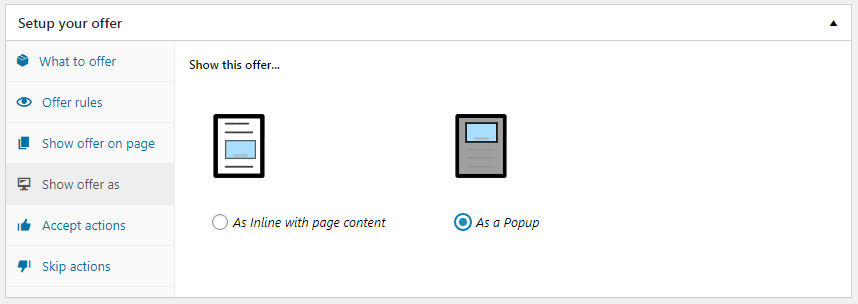
Krok 6 – W sekcji Accept actions wybierz, jakie działanie ma zostać wywołane, jeśli klient zaakceptuje tę ofertę kup, a otrzymasz jedną ofertę . Możesz dodać produkt do koszyka, zastosować kupon, jeśli taki istnieje, pokazać inną ofertę up-sellingową, błyskawicznie dokonać zakupu za pomocą Kup teraz lub przekierować na inny adres URL!
Tutaj wybieramy Add the offered product to cart , a także Enable one-click checkout with Buy Now .
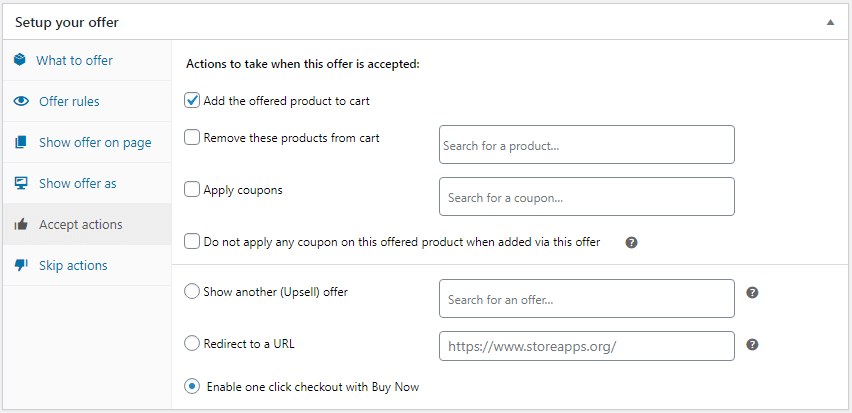
Krok 7 – Wybierz, co zrobić w przypadku, gdy klient pominie / odrzuci tę ofertę. Ukrywamy ofertę BOGO, jeśli klient ją odrzuci.
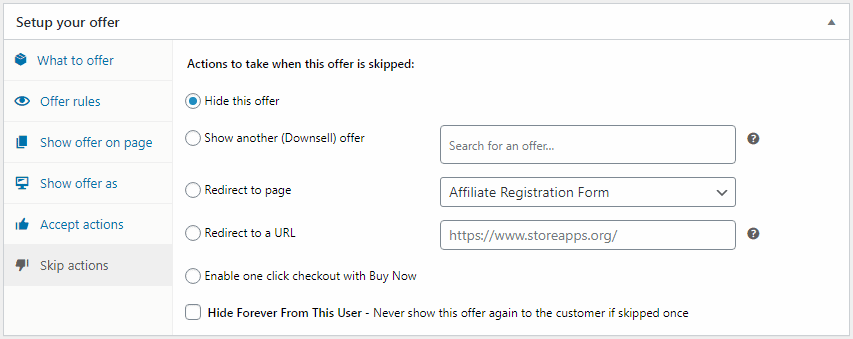
Otóż to. Twoja oferta WooCommerce Kup jeden, dostaniesz jeden za darmo jest gotowa.
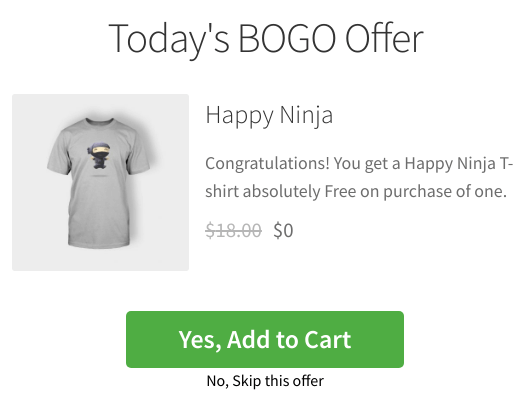
Smart Offers jest kompatybilny z tymi popularnymi wtyczkami do tworzenia stron WordPress. Oznacza to, że możesz wymyślić jeszcze bardziej konwertujące projekty oferty BOGO.

Ale czekaj… to nie to.

Jak utworzyć ofertę „Kup więcej, zyskaj jeden” (np. „Kup 2, zyskaj 1”)?
Załóżmy, że chcesz zaoferować identyczną koszulkę, o której mowa powyżej, Happy Ninja, ze zniżką 50%, jeśli do koszyka zostaną dodane dwie koszulki Happy Ninja.
W sekcji What to offer , jak pokazano w kroku 2 powyższego przykładu BOGO, wybierz oferowaną koszulkę z 50% zniżką, a w sekcji Offer rules (krok 3) wybierz ilość do 2.
Reszta innych akcji ofertowych, które możesz ustawić zgodnie ze swoimi wymaganiami.
Podobnie możesz stworzyć kup 10, otrzymasz jedną za darmo, kup 4, otrzymasz jedną za darmo, a podobne, kup więcej, otrzymasz jedną kombinację ofert.
Jak stworzyć ofertę „Kup jeden, zyskaj więcej”?
W tym przypadku chcesz zaoferować dwie koszulki Happy Ninja ze zniżką 35% na zakup jednej koszulki Happy Ninja.
Tak więc w sekcji What to offer , jak pokazano w kroku 2 przykładu BOGO, wybierz oferowany produkt T-shirt z 35% ZNIŻKĄ i Offer rules (Krok 3) , wybierz ilość do 2.
Następnie w opisie oferty wstaw następujący krótki kod, jak pokazano na poniższym obrazku:
[[so_quantity value=2 allow_change=false]]
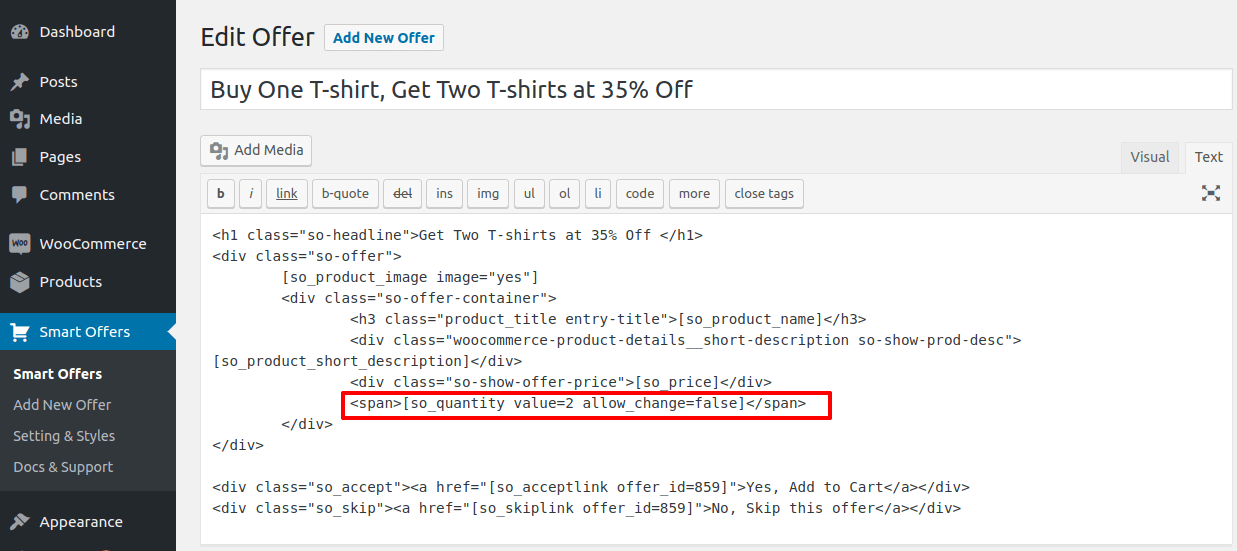
allow_change=false to ograniczenie maksymalnej ilości do dwóch.
Gdy klient doda koszulkę do koszyka, oferta zostanie automatycznie wyświetlona.
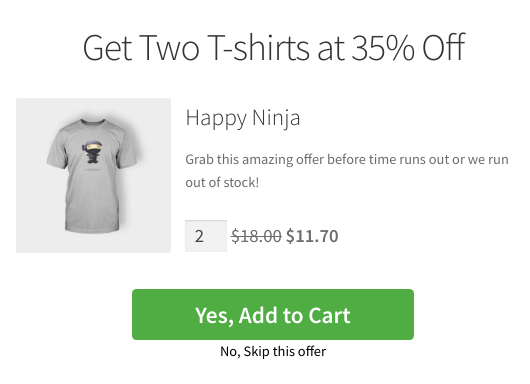
Jak stworzyć ofertę „Kup więcej, uzyskaj więcej”?
W tym przypadku chcesz zaoferować dwie koszulki Happy Ninja za 10 USD przy zakupie dwóch koszulek Happy Ninja.
W obszarze What to offer , jak pokazano w kroku 2 przykładu BOGO, wybierz oferowaną koszulkę za 10 USD, a w obszarze Offer rules (krok 3) wybierz ilość do 2.
W opisie oferty wstaw następujący krótki kod, jak pokazano na obrazku poniżej:
[[so_quantity min=2 allow_change=false max=3]]
allow_change=true może służyć do umożliwienia użytkownikowi zmiany ilości produktu.
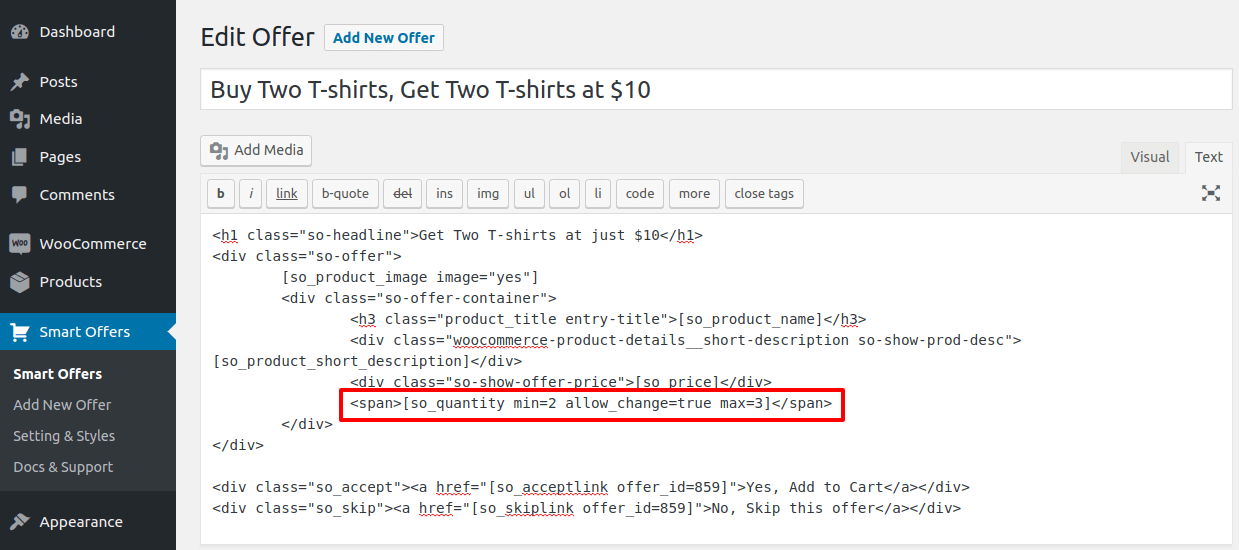
Gdy klient doda do koszyka dwie koszulki, oferta zostanie automatycznie wyświetlona.
Podobnie, możesz utworzyć ofertę kup 5, aby otrzymać dwie bezpłatne oferty, a inne oferty kup więcej, aby uzyskać więcej kombinacji ofert.
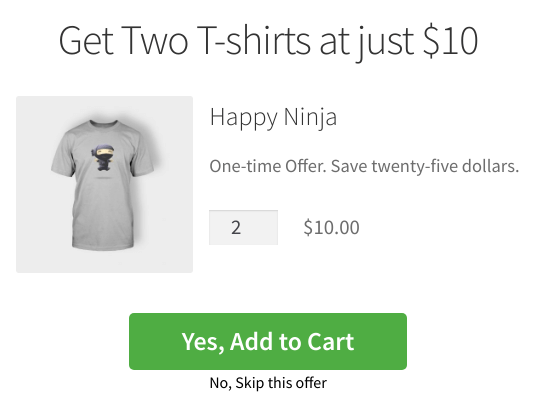
Tak proste jak to. Pamiętaj jednak, że możesz oferować tylko ten sam produkt w dowolnej ilości, a nie różne produkty.
Nie tylko te… stwórz ponad 20 kombinacji podobnych do oferty BOGO za pomocą inteligentnych ofert
Możesz wybrać spośród poniższych możliwych kombinacji i uruchomić swoją ofertę. Możesz tworzyć oferty na podstawie sumy koszyka, ilości koszyka, ceny i ilości produktu, kategorii produktu, ról użytkowników i innych.
- Kup trzy przedmioty i uzyskaj stałą zniżkę.
- Kup za co najmniej 50 USD i uzyskaj stałą zniżkę.
- Otrzymaj produkt o nazwie „Y” za darmo przy zakupie produktu o nazwie „X”.
- Otrzymaj produkt z kategorii „Y” za darmo przy zakupie 3 produktów z kategorii „X”.
- Otrzymaj produkt z kategorii „Y” ze zniżką 40 USD przy zakupie 2 produktów z kategorii „X”.
- Otrzymaj produkt z kategorii „Y” ze zniżką 25% przy zakupie 3 produktów z kategorii „X”.
- Kup produkt o nazwie „X” i otrzymaj produkt „Y” ze zniżką 50 USD.
- Kup produkt o nazwie „X” i otrzymaj produkt „Y” ze zniżką 50%.
i wiele podobnych kombinacji…
Dzięki inteligentnym ofertom jest to dość elastyczne i proste.
Pobierz wtyczkę Smart Offers
Chcesz stworzyć konkretną kombinację ofert? Skontaktuj się z nami, a my Ci pomożemy.
Jak automatycznie konfigurować i wyświetlać oferty BOGO?
Wypróbuj naszą wtyczkę Offermative. Wtyczka automatycznie wybiera produkty/kategorie do promowania, ceny rabatowe, zasady kierowania, projekty ofert, a nawet pisze nagłówki i wszystkie inne kopie tekstowe.
Nie tylko WooCommerce BOGO, ale także sprzedaż dodatkowa, sprzedaż krzyżowa, podbicie zamówienia, oferty rabatowe i wiele więcej… wszystko odbywa się automatycznie.
Wystarczy wybrać z gotowych projektów ofert, ożywić je i zobaczyć, jak Twoja sprzedaż rośnie.
Pobierz wtyczkę Offertative
Idealne miejsca do pokazania ofert WooCommerce BOGO w celu przyciągnięcia i konwersji klientów
- Na stronie koszyka, zanim klient przystąpi do płatności
- Wybrane strony produktowe, które przyciągają duży ruch
- E-maile do Twojej bazy z informacją o ofercie
- Wiadomości push/sms, gdy oferta jest aktywna, aby szybko zwrócić na siebie uwagę
Zacznij zwiększać sprzedaż
Nie ma wątpliwości, że powyższe kroki, w połączeniu z najlepszymi praktykami, są jednym z najlepszych sposobów na wykorzystanie rozwoju firmy.
Dzięki inteligentnym ofertom możesz mieć pewność, że do Twoich wysiłków doda się tylko „ Łatwość ”!
Niezależnie od tego, czy tworzysz ofertę WooCommerce BOGO, czy oferty sprzedaży krzyżowej WooCommerce, nigdzie nie szukaj inteligentnych ofert, aby zwiększyć sprzedaż. Oferty i rabaty nigdy nie przestaną być w centrum uwagi Twoich klientów!
Pobierz wtyczkę Smart Offers
